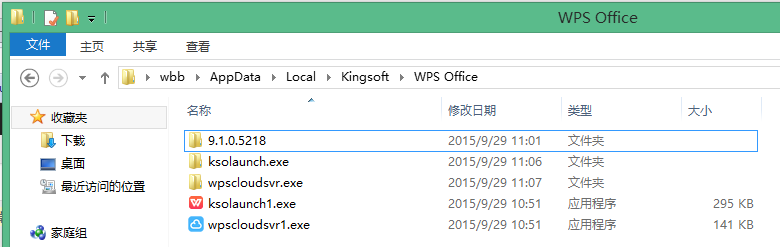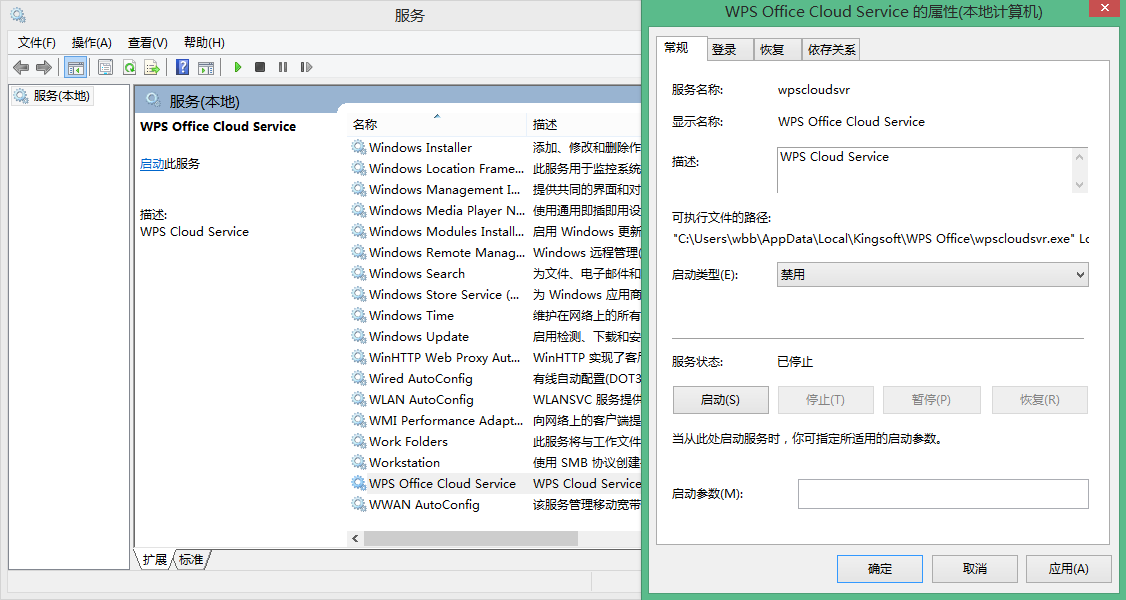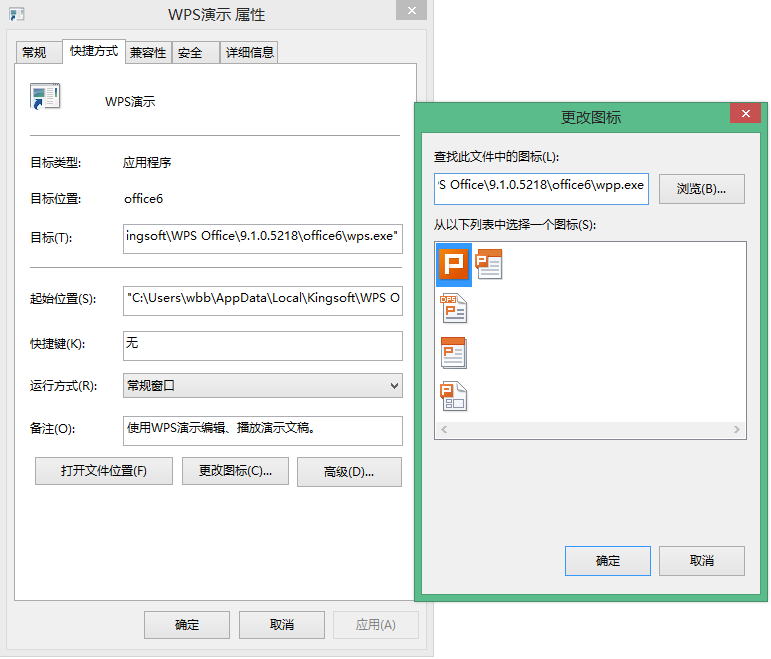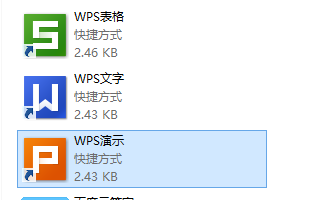WPS的弹窗很是烦人,而且还不能永久关闭。只能关一周。
但很多人已经离不开WPS,本人比较喜欢的是他的文档漫游功能。
网上找的方法基本没有效果了,WPS更新的蛮快。
去除方法
打开WPS的安装目录,通常是C:\Users\【你的用户名】\AppData\Local\Kingsoft\WPS Office
当前最新版本是【9.1.0.5218】,所以其实其他类似名字文件夹可以删掉的,你自己看着删掉旧的那些就行了。
其实看上面这图,应该已经知道大概这么做了。
把【ksolaunch.exe】和【wpscloudsvr.exe】都删了,或是像我上图那样改个名。
然后新建两个文件夹名字改为ksolaunch.exe和wpscloudsvr.exe,权限保险起见设为只读,目的是防止WPS自己重新下载。按理来说应该是不会的了,wpscloudsvr似乎就是用来自动更新的exe,没有深入了解,如果发现这两个文件删不了,先到任务管理器把他们咔嚓掉,找不到的话继续往下看。
wpscloudsvr.exe实际上是服务文件,开机启动,本人比较反感,为防止出错,把他的服务也禁用掉:
开始 – 运行 – services.msc
找到【WPS Office Cloud Service】,右键停用(这样wpscloudsvr.exe就可以删除了)。
双击【WPS Office Cloud Service】打开属性,启动类型设为【禁用】,以免后患,如果你已经删掉了wpscloudsvr.exe并设了个wpscloudsvr.exe文件夹,服务是启动不了的,会提示拒绝访问,可以自己试试。
【ksolaunch.exe】是启动热点以及3个软件WPS,WPP,ET的东西,这里我直接把他也改掉,坏处是你的3个快捷方式不能用了,要自己重新修改。
最后我们来干掉【热点弹窗】的本体,位于【9.1.0.5218】文件夹中的【wtoolex】,整个文件夹删除即可,不会影响使用,不会影响同步。【9.1.0.5218】只是我当前的版本的文件夹名,可能后面会变动,自己看着自己的。
强力去除热点弹窗
这一小节是我写完全文后补上的。
因为发现删除wtoolex只是使热点无法通过ksolaunch.exe启动了,我在WPS右上角尝试点击了下那个小小的热点图标,结果他又出来了。。
观察了下,发现热点弹窗居然已经被改成了DLL插件的形式= = 也是醉了,wtoolex中的exe应该也只是调用了这个dll,因为已经被我删掉,没法研究。
这个DLL的位置在C:\Users\wbb\AppData\Roaming\kingsoft\wps\addons\pool\win-i386\wpsminisite_1.0.0.21,因为每个人的计算机不一样,可能位置会有变化,大家仔细找找,此外wpsminisite_1.0.0.21是我文件夹中发现的最新版本【还有一个旧的wpsminisite_1.0.0.17】,这里面的插件,旧版本都没有被删掉的,我想我们硬盘的空间大概就是被这样消耗掉的,非常蛋疼。
方法依然是进入到wpsminisite_1.0.0.21,对DLL文件动手脚,删掉或改名【wpsminisite.dll】,然后自己建一个【wpsminisite.dll】文件夹。
再回到WPS右上角点热点,嗯,这次彻底挂了。
修复快捷方式
3个快捷方式的默认目标分别是:
“C:\Users\wbb\AppData\Local\Kingsoft\WPS Office\ksolaunch.exe” /w /wpp 【PPT的】
“C:\Users\wbb\AppData\Local\Kingsoft\WPS Office\ksolaunch.exe” /w /wps 【WORD的】
“C:\Users\wbb\AppData\Local\Kingsoft\WPS Office\ksolaunch.exe” /et 【EXCEL的】
把他们分别改成:
“C:\Users\wbb\AppData\Local\Kingsoft\WPS Office\9.1.0.5218\office6\wpp.exe”
“C:\Users\wbb\AppData\Local\Kingsoft\WPS Office\9.1.0.5218\office6\wps.exe”
“C:\Users\wbb\AppData\Local\Kingsoft\WPS Office\9.1.0.5218\office6\et.exe”
注意里面的【wbb】和【9.1.0.5218】换成你自己的,若你修改了安装路径那就改成你的路径,这样快捷方式就可以正常使用了。
各后缀方式不用修改,可以正常使用的。所以如果你懒得修改快捷方式,也可以直接在桌面新建3种文档来打开WPS。
送给强迫症
如果发现你的快捷方式没了图标?看起来像中毒了?右键编辑,更改图标,选择对应的exe文件重做图标即可。
图标回来了~
PS
目测这样修改,你的WPS就不会再进行更新了。。我是没所谓的,能用能同步就行。其他问题有待发现。
PPS
【良辰】如果你是良辰,请点击WPS会员购买链接去广告:https://vip.wps.cn/zt/qingtong